Cosa fare se Gmail non mostra le nuove email ricevute su Android [GUIDA]
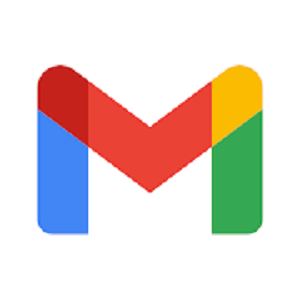
Oggi vedremo cosa fare se Gmail non mostra le nuove email ricevute su Android. Quando di solito viene aggiunto un nuovo account Google al proprio smartphone Android, con l’attivazione della sincronizzazione per Gmail si dovrebbero iniziare a ricevere le nuove email sul telefono senza alcun problema. Potrebbe però capitare che per diverse ragioni, come l’attivazione del risparmio energetico della batteria, problemi di spazio di archiviazione e di sincronizzazione, le nuove email non vengano più ricevute sul telefono. In questa guida vedremo quindi cosa fare se Gmail non mostra le nuove email ricevute su Android risolvendo quindi il problema.
Sia che il problema sia correlato a Gmail che non riesce a ricevere le nuove email o che l’app Gmail non mostri più il corpo dell’email, con le seguenti soluzioni dovresti riuscire a risolvere tutti i problemi relativi all’app in questione. Iniziamo.
| Cosa fare se Gmail non mostra le nuove email ricevute su Android: riavvia il dispositivo |
|---|
Se riscontri il problema con Gmail che riguarda la ricezione delle nuove email, ti consiglio di provare come prima soluzione un semplice riavvio del dispositivo Android in uso. Riavviando il tablet o smartphone che stai utilizzando, potresti riuscire a risolvere il problema della ricezione delle email, senza dover fare altro
| Cosa fare se Gmail non mostra le nuove email ricevute su Android: controlla lo stato di Gmail |
|---|
A volte il problema sta proprio su Gmail in quanto il suo stato è inattivo, quindi è impossibile riuscire a ricevere le nuove email in tal caso. Per verificare se il servizio Gmail funziona o meno, visita il sito web G Suite Status Dashboard. Se Gmail non funziona, ti verrà mostrata una notifica sul sito web
| Cosa fare se Gmail non mostra le nuove email ricevute su Android: verifica la connessione internet |
|---|
Potresti non ricevere le email su Gmail anche a causa di un problema che riguarda la connessione internet del tuo dispositivo Android. Sei sicuro che la rete internet sul tuo smartphone funzioni correttamente? Prova ad aprire un qualsiasi sito web dal browser e verifica se viene visualizzato. Se noti dei problemi, prova a riavviare la connessione dati, se usi invece il Wi-Fi prova a riavviare il router. Se hai la possibilità, passa dai dati mobili al Wi-Fi e viceversa per accertarti meglio su quale tipo di connessione ti sta dando il problema
| Cosa fare se Gmail non mostra le nuove email ricevute su Android: attiva la modalità aereo |
|---|
Un’altra soluzione che ti consiglio consiste nell’attivare la modalità aereo per un po’ di tempo. Con la modalità aereo verranno interrotte tutte le connessioni di rete e tutti i problemi correlati a esse si potrebbero risolvere in questo modo. Per attivare la modalità aereo: accedi al pannello delle notifiche trascinando verso il basso la barra delle notifiche. Tocca quindi l’icona che raffigura un aereo per attivarla. Quindi, attendi 60 secondi circa e disattiva nuovamente la modalità aereo toccando di nuovo l’icona. In alternativa, puoi svolgere la stessa operazione andando su Impostazioni > Rete e Internet > Modalità aereo
| Cosa fare se Gmail non mostra le nuove email ricevute su Android: controlla le cartelle di Gmail |
|---|
Se da un po’ attendi una nuova email, ma questa ancora non arriva, dovresti controllare non solo la cartella della posta in arrivo, ma anche le altre cartelle di Gmail come quella che riguardano le Promozioni, Aggiornamenti ecc.. Se non trovi ancora nulla, dovresti dare un’occhiata anche alla cartella Spam, aprendo la barra laterale che trovi a sinistra dell’app toccando l’icona a tre barre oppure scorri il dito da sinistra verso destra. Tocca quindi Spam per accedere alla cartella e vedi se è presente il messaggio di posta che attendevi
| Cosa fare se Gmail non mostra le nuove email ricevute su Android: controlla le impostazioni di sincronizzazione di Gmail |
|---|
Per poter ricevere le nuove email, è necessario che la sincronizzazione sia attiva per il tuo account Gmail. Puoi controllare se la sincronizzazione è attiva in due modi:
- Metodo 1
- Avvia l’app Gmail e premi con il dito l’icona con le tre barre
- Scorri verso il basso e tocca la voce Impostazioni. Ti verranno mostrati i vari account Gmail che sono stati aggiunti al tuo telefono. Cerca l’account su cui non ricevi le email e premici sopra con il dito
- Accertati che di fianco alla voce Sincronizza Gmail, ci sia la casella con il segno di spunta. Se non lo è mettici il segno di spunta. Se la voce che fa riferimento alla sincronizzazione ha già il segno di spunta, prova a toglierlo e a rimetterlo. Ripeti i passaggi anche per gli altri account con cui riscontri problemi con la ricezione delle email
- Avvia l’app Gmail e premi con il dito l’icona con le tre barre
- Metodo 2
- Accedi alle Impostazioni del telefono e successivamente vai su Account
- Tocca l’account Gmail con cui riscontri problemi nel ricevere le nuove email (sui telefoni Samsung, vai su Impostazioni > Account e backup > Account > Tocca l’account Gmail)
- Premi sulla voce Sincronizzazione account. Assicurati che l’interruttore accanto a Gmail sia attivo. Se lo è già, spegnilo e attivalo di nuovo
| Cosa fare se Gmail non mostra le nuove email ricevute su Android: attiva la sincronizzazione per tutte le app |
|---|
La soluzione vista sopra permette di attivare la sincronizzazione per l’account Gmail, ma è presente anche un’impostazione separata sul telefono che da modo di controllare tutti gli elementi che necessitano di sincronizzazione. Con questa soluzione, si cercherà di verificare e attivare proprio tale impostazione. Ecco come procedere:
- Accedi alle Impostazioni del dispositivo e premi sulla voce Account
- Scorri verso il basso e troverai la voce Sincronizza automaticamente i dati dell’app. Attivalo (sui telefoni Samsung, vai su Impostazioni > Account e backup > Account per trovare l’impostazione Sincronizzazione automatica dei dati personali)
| Cosa fare se Gmail non mostra le nuove email ricevute su Android: cambia account su Gmail |
|---|
Se attualmente fai uso di più account Gmail sul tuo smartphone, potresti erroneamente essere alla ricerca dell’email sull’account Gmail sbagliato. Quando ricevi una nuova email, per poterla visualizzare devi passare all’account a cui ti è stata inviata, diversamente se cercherai l’email in un altro account Gmail che hai registrato non ti verrà mostrata. Per cambiare l’account Gmail, dall’app devi toccare l’immagine circolare del profilo che ti viene mostrata in alto a destra, quindi dovrai selezionare il nuovo account Gmail dall’elenco per poter visualizzare le email che sono presenti al suo interno
| Cosa fare se Gmail non mostra le nuove email ricevute su Android: accertati di avere uno spazio di archiviazione sufficiente sul telefono |
|---|
Per poter ricevere le email, il tuo smartphone Android dovrebbe avere una quantità di memoria sufficiente, ma se lo spazio di archiviazione è pieno potresti riscontrare il problema della ricezione dei messaggi di posta. Per visualizzare lo spazio di archiviazione disponibile sul tuo dispositivo Android, vai su Impostazioni > Archiviazione. Se lo spazio a disposizione è esaurito, ti consiglio di leggere la guida con tutti i metodi per liberare memoria su Android
| Cosa fare se Gmail non mostra le nuove email ricevute su Android: accertati di avere uno spazio di archiviazione sufficiente sul tuo account Google |
|---|
A un utente Android vengono concessi 15 GB di spazio di archiviazione gratuito condiviso tra vari servizi come Gmail, Google Drive, Google Foto e così via. Puoi controllare lo spazio di archiviazione disponibile per il tuo account su one.google.com/storage . Se è pieno, è necessario rimuovere alcuni dati o acquistare i piani premium per poter aumentare lo spazio di archiviazione disponibile
| Cosa fare se Gmail non mostra le nuove email ricevute su Android: cancella la cache e i dati dell’app Gmail |
|---|
Una soluzione che spesso riesce a far riportare le applicazioni al loro normale funzionamento, consiste nel cancellare la loro cache e se non bastasse i loro dati. Puoi provare quindi a farlo per Gmail, sapendo prima che la cancellazione della cache o dei dati dell’app Gmail non eliminerà le tue email o altri dati relativi all’app Gmail. Tuttavia, le impostazioni dell’app Gmail verranno resettate e te la ritroverai proprio come se avessi installato per la prima volta l’applicazione. Per svuotare la cache dell’app Gmail, accedi alle Impostazioni del telefono > Vai su App o Gestisci app > Da App installate o Vedi tutte le app, cerca Gmail e accedici con un tocco. Tocca ora la voce Archiviazione in Gmail e successivamente premi sul pulsante Cancella cache > Riavvia il telefono e se il problema persiste, tocca la voce Cancella dati o Cancella memoria > Riavvia il telefono
| Cosa fare se Gmail non mostra le nuove email ricevute su Android: assicurati che Gmail abbia tutte le autorizzazioni necessarie |
|---|
Per permettere a Gmail di poter ricevere le email, l’app in questione deve disporre di tutte le autorizzazioni necessarie per il suo corretto funzionamento. Per concedere i permessi, vai sulle Impostazioni del telefono > App > Gmail > Autorizzazioni. Tocca Archiviazione o File e media e consenti. Quando ricevi una nuova email, riceverai una notifica. Nel caso in cui le notifiche di Gmail non funzionino, controlla i vari modi per risolverlo
| Cosa fare se Gmail non mostra le nuove email ricevute su Android: consenti l’utilizzo illimitato dei dati |
|---|
Se hai disattivato, magari accidentalmente, due impostazioni molto importanti relative all’utilizzo dei dati dell’app Gmail, potresti non ricevere più le nuove email dall’app. Molto velocemente puoi fare un controllo andando sulle Impostazioni del telefono > App > Gmail > Dati mobili > Abilita l’interruttore accanto alla voce Dati in background. Se utilizzi la modalità di risparmio dati di Android, abilita anche l’interruttore accanto a Utilizzo dei dati illimitato
| Cosa fare se Gmail non mostra le nuove email ricevute su Android: disattiva il risparmio energetico della batteria |
|---|
La funzione di risparmio energetico della batteria, può influire quando attivo sul normale funzionamento delle applicazioni per Android, compreso Google Gmail. Se stai facendo uso della modalità di risparmio energetico, disabilitala sul tuo smartphone o consenti alla sola app Gmail (se riscontri problemi solo con lei), di avere accesso illimitato all’utilizzo della batteria. Per disattivare il risparmio energetico della batteria su Android, vai su Impostazioni > Batteria > Disattiva la modalità di Risparmio energetico. Per consentire invece solo a Gmail di avere accesso illimitato alla batteria, senza restrizioni, vai su Impostazioni > App > Gmail > Batteria > Tocca la voce Limitazione in background e seleziona L’app può utilizzare la batteria in background. Allo stesso modo, tocca Ottimizzazione della batteria e aggiungi Gmail alle app non ottimizzate.
I possessori di smartphone Samsung invece, devono andare su Impostazioni > Assistenza dispositivo > Batteria > Tocca la modalità di alimentazione > Scegli ottimizzato e disabilita l’interruttore accanto a Risparmio energetico adattivo. Torna indietro e tocca la voce Gestione alimentazione app. Disattiva l’interruttore accanto a Metti in sospensione le app inutilizzate e aggiungi Gmail alle app che non verranno messe in sospensione
| Cosa fare se Gmail non mostra le nuove email ricevute su Android: aggiorna Gmail alla sua ultima versione rilasciata |
|---|
A volte il problema della ricezione delle nuove email su Gmail potrebbe essere dovuto alla stessa app che presenta dei bug. In questi casi è necessario collegarsi alla pagina del Play Store di Gmail e procedere se presente con il suo aggiornamento. Se non trovi aggiornamenti disponibili o se anche con il nuovo aggiornamento appena scaricato non dovessi riuscire a ricevere le email su Gmail, potresti provare a disinstallare l’app e reinstallarla. Nella maggior parte dei casi però, non sarai in grado di disinstallare l’app Gmail poiché è un’app di sistema preinstallata. Tuttavia, puoi rimuovere gli ultimi aggiornamenti recenti premendo il pulsante Disinstalla dal Play Store. Quindi fatto ciò, aggiorna l’app sempre dal Play Store.
Per disinstallare l’app Gmail, apri il Play Store e cerca Gmail. Tocca il pulsante Disinstalla presente sulla pagina
| Cosa fare se Gmail non mostra le nuove email ricevute su Android: rimuovi e aggiungi nuovamente il tuo account Google al telefono |
|---|
Se le soluzioni viste sopra non hanno funzionato, potrebbe essere necessario rimuovere e aggiungere nuovamente il tuo account Google con cui hai riscontrato problemi con Gmail sul tuo telefono. Dovrai quindi prima rimuovere il tuo account Google e successivamente aggiungerlo nuovamente. Per rimuovere l’account Google dal tuo smartphone Android, vai su Impostazioni > Account > Tocca l’account Google su cui non ricevi le email e premi sul pulsante Rimuovi account. Per aggiungerlo di nuovo, vai su Impostazioni > Account > Tocca su Aggiungi account e scegli Google > Inserisci i dati dell’account
Queste sono le soluzioni che ti permetteranno di riportare Gmail al suo corretto funzionamento e mostrarti le nuove email in arrivo. Se l’app Gmail però non ti dovesse piacere o soddisfare pienamente le tue esigenze, ti consiglio di leggere anche l’articolo sulle migliori app per inviare email con Android e magari troverai una valida alternativa da usare a Gmail.
